Reklāma
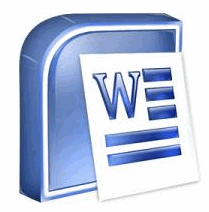 No savas ierobežotās pieredzes kā ārštata rakstniekam es zinu, ka otrs efektīvākais līdzeklis rakstnieka bloķēšanai ir kontūru izveidošana. Pirmais ir ilgs pastaiga. Bet, protams, tā nebūs lieliska ideja par ar tehnoloģiju saistītu amatu. Tāpēc pirms radoša projekta sākšanas runāsim par to, cik svarīgi ir izveidot kontūras.
No savas ierobežotās pieredzes kā ārštata rakstniekam es zinu, ka otrs efektīvākais līdzeklis rakstnieka bloķēšanai ir kontūru izveidošana. Pirmais ir ilgs pastaiga. Bet, protams, tā nebūs lieliska ideja par ar tehnoloģiju saistītu amatu. Tāpēc pirms radoša projekta sākšanas runāsim par to, cik svarīgi ir izveidot kontūras.
Zvaniet kontūra īsu galveno skici vai shēmu, un tu nebūsi atzīmējies. Aptuvena ideja par to, kurp dodaties, ir svarīga visa veida projektos, sākot no dzīves organizēšanas līdz nākamā rakstīšanas uzdevuma organizēšanai.
Tas, vai punktam, kurā jūs veidojat kontūras, būtu jānāk pirms vai pēc izpētes, ir diskutējams. Manuprāt, izklāstam vajadzētu kalpot, lai organizētu pētījumu datus. Pat tad, kad mēs sāksim organizēt visus datus, ieskats mums pateiks, vai visas nepilnības ir aizpildītas vai mums ir jādara kaut kas vairāk. Faktiski kontūra mums loģiski parāda ceļu no sākuma līdz beigām (un līknes starp tām).
Izveidojot kontūras, tas arī palīdz veidot tīmekļa rakstīšanu, jo tīmekļa saturs ideālā gadījumā ir paredzēts skenējamam saturam ar aizzīmogotiem punktiem un sadaļām ar virsrakstiem.
Izveidot kontūras patiesībā ir viegli. Tas sākas ar nelielu prāta vētru, un pēc tam jūs varat sazināties ar kādu papīru vai MS Word. MS Word ir dokumentu izvēles procesors, un efektīvu kontūru izveidošana ir tikai viens no tās ikdienišķākajiem darbiem. Tātad šeit ir vēl viens MS Word padomi“¦
Atveriet jaunu Word dokumentu un izveidojiet kontūras 5 vienkāršos soļos
- MS Word 2007 ir īpašs skats ar nosaukumu Kontūra tas padara uzdevumu gandrīz bērna spēlēšanu. Noklikšķiniet uz Skats un pēc tam atlasiet Kontūra no Dokumentu skati panelis. Šeit jums ir visas komandas dokumentu pārvaldībai.

- Jaunajam dokumentam ir aizzīme ar mīnus simbolu. Tas ir pirmās pozīcijas marķieris. Ierakstiet to un nospiediet enter. Citus virsrakstus ievadiet līdzīgi. Virsraksti nosaka galvenās dokumenta sadaļas.
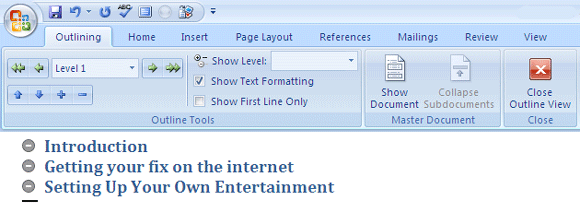
- Virsrakstus var rakstīt spontāni. Nelielas bultiņas augšup un lejup lentē ļauj mainīt secību un sakārtot virsrakstus. Varat arī vilkt un nomest, lai mainītu secību vai pārvietotu tekstu pa labi vai pa kreisi.

- Dokumentam ir daudz detalizācijas pakāpes. Lai izstrādātu virsrakstus, turpiniet pievienot idejas ar tādiem pašiem veida soļiem un ievadiet. Jebkuru izveidoto virsrakstu var pārveidot par apakšpozīciju. Novietojiet kursoru apakšpozīcijā teikumā, kuru vēlaties izveidot, un noklikšķiniet uz Pazemināt bultiņa rīkjoslā Outline. Tas apzīmē atlasīto tekstu attiecībā pret tekstu virs tā.
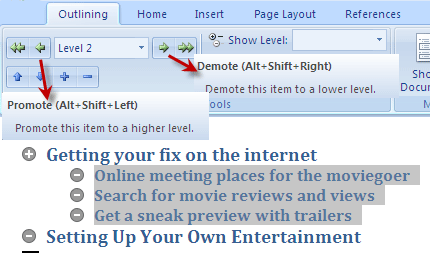
Tāpat jūs varat pacelt apakšpozīciju par vienu līmeni augstāk, noklikšķinot uz Veicināt pogu uz Izklāsts rīkjosla.
- Izmantojot zemināšanas pogu, zibspuldzē var izveidot daudzlīmeņu kontūru. Zemākais kontūras līmenis ir pamatteksts. Piemēram, pamattekstu var uzrakstīt kā idejas dialogam vai teikumiem, kurus vēlaties iekļaut apakšvirsrakstos. Pamattekstam izveidojiet virsrakstu vai apakšvirsrakstu un pēc tam noklikšķiniet uz divkāršās bultiņas (Pazemināt pamattekstu). Paaugstināt uz 1. pozīciju otrā pusē precīzi izdara atpakaļgaitu.

Vai vēlaties uzlabot jūsu kontūras izskatu?
Noklikšķiniet uz Mājas un pēc tam Stili panelis. Piemēram, ja vēlaties mainīt galveno virsrakstu izskatu, ar peles labo pogu noklikšķiniet uz 1. virsraksts un noklikšķiniet uz Modificēt lai iestatītu savu formatēšanas stilu.
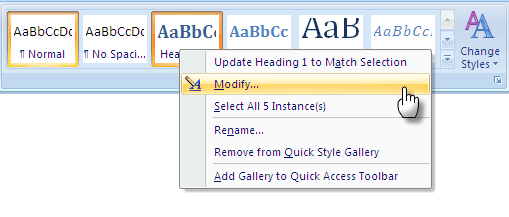
Galvenās tēmas ir formatētas 1. sadaļā, apakštēmas 2. pozīcijā, un tā tas turpinās. Jūs varat izvēlēties saglabāt stilu, pievienojot to stilam Ātrs stils saraksts.
Lai mainītu visas kontūras izskatu, noklikšķiniet uz Mainīt stilus un izvēlieties vienu no pieejamajiem Stils Komplekti.
Veikt izdruku
Prāta vētras laikā tas bieži palīdz atkāpties un apskatīt idejas no attāluma. Izdruka palīdz kontūras turēt pie rokas. MS Word drukāšanas kontūras darbojas tāpat kā parasts drukas darbs, taču ar vienu niecīgu atšķirību. Lai iestatītu vēlamo drukas skatu, varat sakļaut vai izvērst virsrakstus un apakšpozīcijas. Pēc tam viss ir vienāds.
Vai izmantojiet to arī programmā PowerPoint
Kontūras var viegli eksportēt uz PowerPoint. Katrs galvenās pozīcijas līmenis iet kā atsevišķa slaida virsraksts. Vienkāršākais veids ir saglabāt kontūras dokumentu un pēc tam to atvērt programmā PowerPoint Jauns slaids - slaidi no kontūras.

Otrais veids ir izmantot Nosūtīt uz PowerPoint komanda, kurai var piekļūt no Vārdu opcijas - Pielāgot - visas komandas un ievieto Ātrās piekļuves rīkjosla.
Tagad, kad es esmu aprakstījis un izstrādājis darbības, šis ir resurss, kas var noderēt - Microsoft 18 Kontūru veidnes kā bezmaksas lejupielādes.
Cik bieži jūs dokumentos un prezentācijās izmantojat ieskicēto ieradumu? Vai jūs domājat, ka jūsu darba “sagatavošana” ir ātrs ceļš no prāta vētras līdz gatavam projektam?
Saikat Basu ir interneta, Windows un produktivitātes redaktora vietnieks. Pēc MBA šķēršļu un desmit gadus ilgas mārketinga karjeras noņemšanas viņš tagad aizrautīgi palīdz citiem uzlabot viņu stāstīšanas prasmes. Viņš pieskata trūkstošo Oksfordas komatu un ienīst sliktos ekrānuzņēmumus. Bet fotogrāfija, Photoshop un produktivitātes idejas nomierina viņa dvēseli.